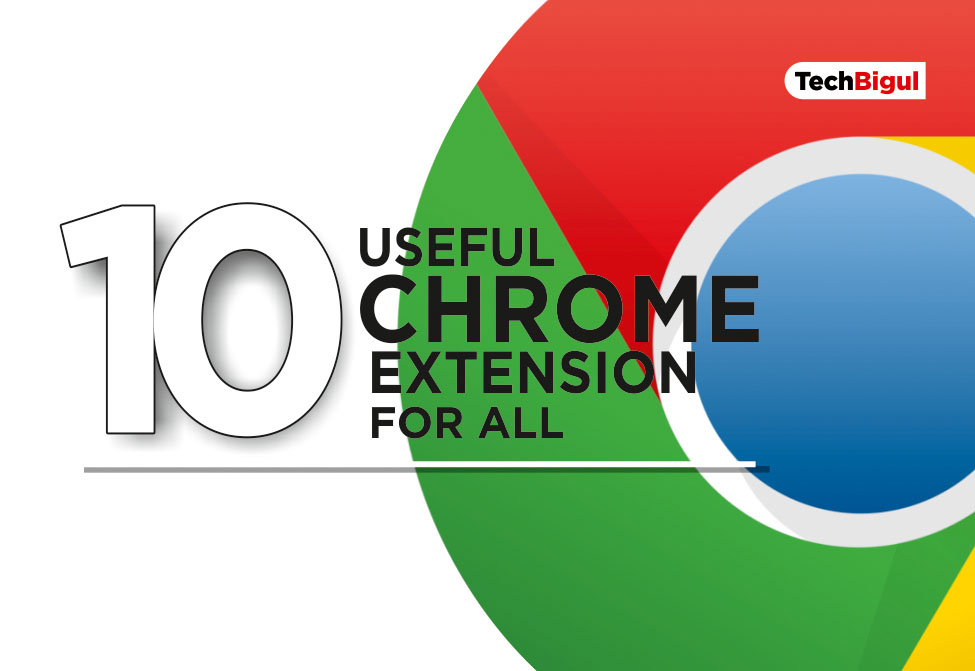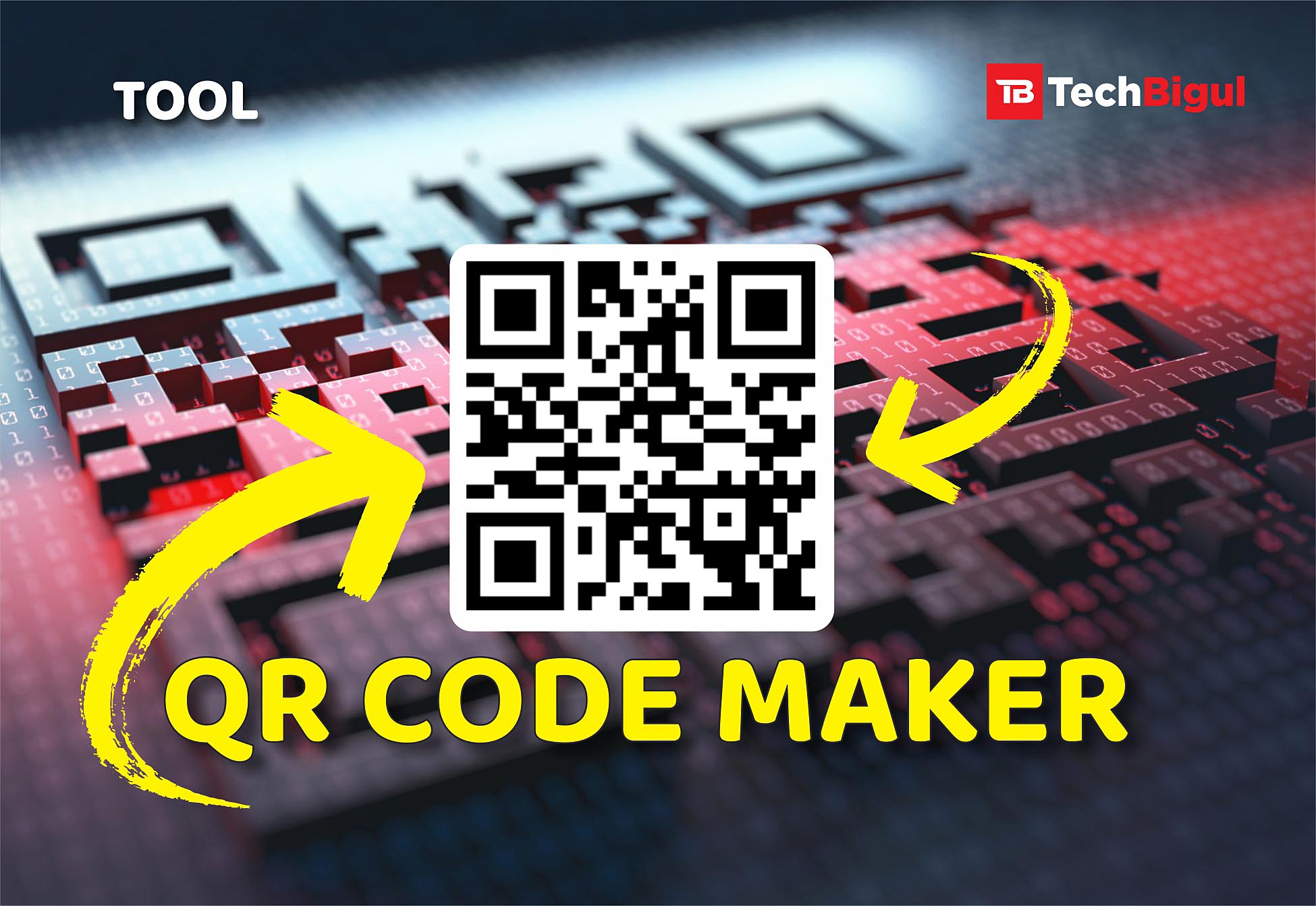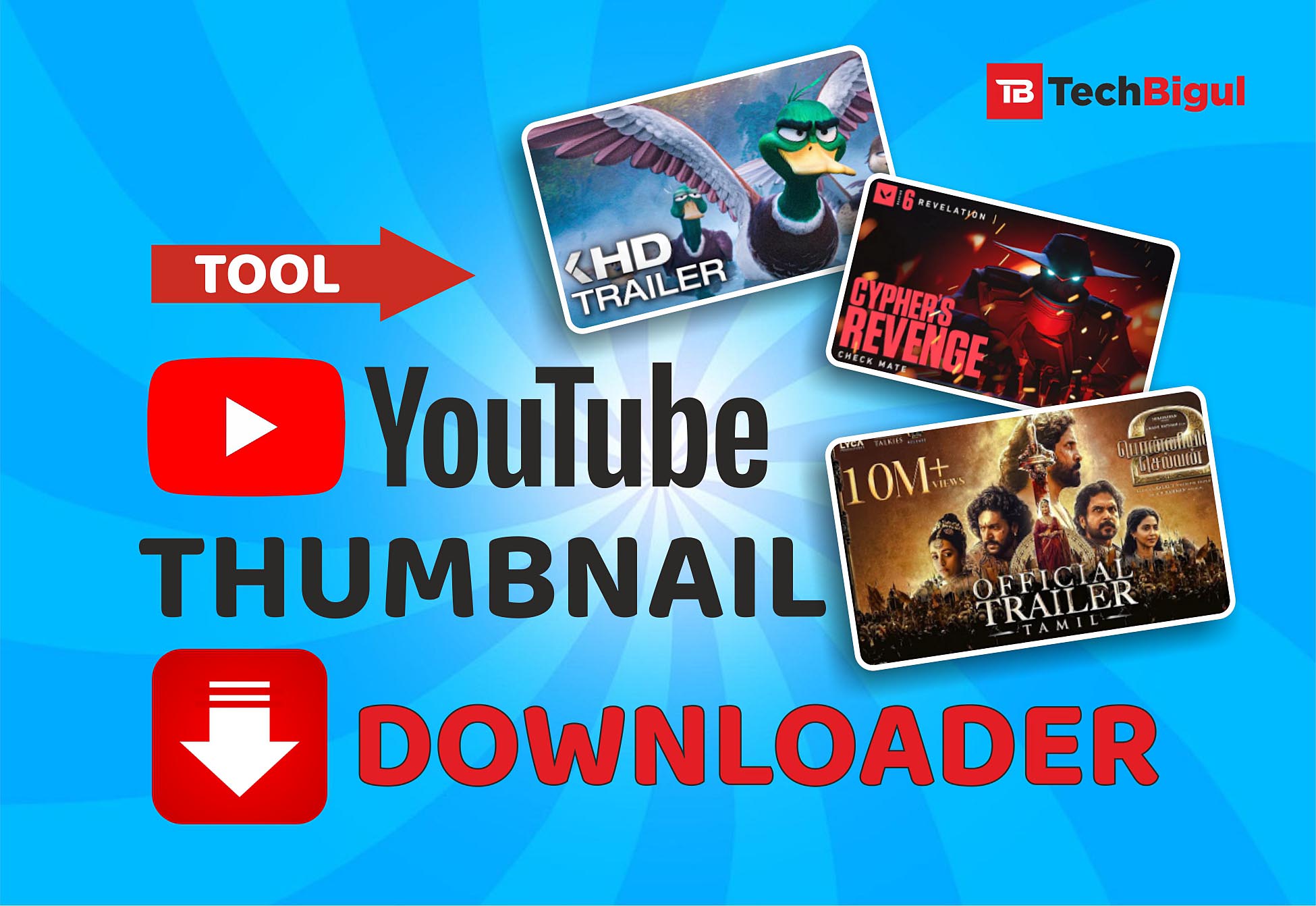दोस्तों आज हम जानेंगे Google Chrome के 10 Useful Chrome Extension for all जो विशेष कर Students के लिए फायदेमंद है।
Chrome Extension होता क्या है ?
Chrome Extension मतलब छोटे-छोटे ऍप्लिकेशन्स जो आपके काम को आसान बनाते हैं।
निचे बताये गए सभी Extension को आप पहले Install कर लीजिये। तो चलिए शुरू करते है आज का ज्ञान।
Mercury Reader
यह Extension आपके वेबसाइट के पेज को साफ सुथरा बना देता है मतलब आजकल वेबसाइट में भी काफी विज्ञापन का बोलबाला हो गया है जो भी पेज खोलो सभी तरफ विज्ञापन से भरा रहता है ऐसे में आप जो Article पढ़ना चाहते है परेशानी होती है इस समस्या को ये एक्सटेंशन Single Click में Solve कर देता है।
निचे उदहारण के लिए इमेज को देखिये आपको समझ आ जायेगा , इस क्रोम एक्सटेंशन को आप यहाँ से इनस्टॉल कर सकते है – Mercury Reader
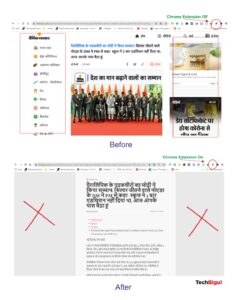
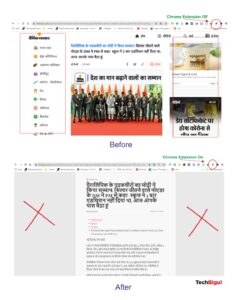
Grammerly
ये Extension तो definitely आप सभी को पता होगा। Grammarly नाम से ही पता चलता है की आपके इंग्लिश के Grammar को ठीक करता है कोई spelling गड़बड़ हो तो वो बता देता है कोई sentence गलत हो तो वो भी आपको suggest करता है. इस Extension को install कर लीजिये काफी काम आसान हो जायेगा- Grammarly
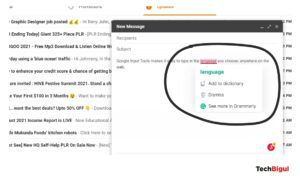
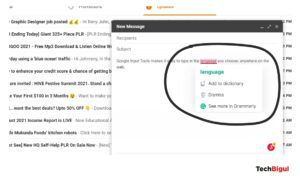
Google Translate
Google Translate इस टूल को आपने use किया होगा। अब आपको इसका extension chrome में install करना है। यह extension पुरे वेबसाइट जिस भी भाषा में आप चाहते है convert हो जायेगी। कैसे निचे के इमेज में देखिये। सबसे पहले आप इस extension को यहाँ से इनस्टॉल कर लीजिए – Google Translate
उदहारण के लिए मैं Times of India के news website को हिंदी भाषा में पढ़ना चाहता हू , तो इसके लिए Times of India के वेबसाइट को ओपन कीजिये फिर इमेज में जैसे दिखाया गया है उस स्टेप को फॉलो कीजिये – Right साइड में Google Translate के icon को click कीजिये आपको छोटा सा एक विंडो खुलेगा वहां Translate this page का एक option मिलेगा उसको click कीजिये, click करते ही लेफ्ट साइड में आपको एक और button दिखेंगा जहां आप किसी भी language में website को change कर सकते हैं। है न मज़ेदार
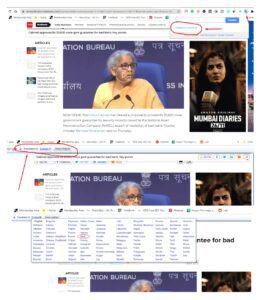
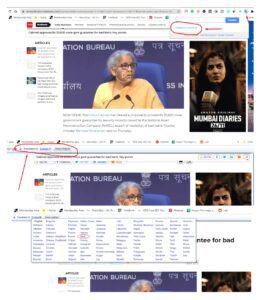
10 useful chrome extension image
Google Dictionary (by Google)
गूगल द्वारा बनाया गया यह chrome extension बहुत ही लोकप्रिय है. इसकी मदद से आप अपने वेबपेज के किसी भी शब्द या वाक्य का अर्थ अपनी मनचाही भाषा में जान सकते हैं। बस आप उस शब्द को mouse से select कर लीजिये, उसका अर्थ उस शब्द के ऊपर स्क्रीन पर आ जायेगा। इसके लिए आपको कुछ सेटिंग्स करनी पड़ेगी जो आपको सिखाता हु।
पहले तो आप इस extension को इनस्टॉल कर लीजिये फिर right साइड की top में आपको यह extension एक book के icon जैसा दिखेगा (1 ) उसके ऊपर mouse को ले जाकर right click करे एक option वाला बटन दिखेगा उसको click किजिये, क्लिक करते ही आपके सामने एक नई विंडो ओपन जो जाएगी (2 ) वहां पर ये सेटिंग कीजिये – My language में जाकर अपनी भाषा सेलेक्ट करें जिसमे भी आप कहते है मैंने Hindi सलेक्ट कर लिए अब Pop-up definitions में दूसरे वाले बॉक्स को tick कर लीजिए और Trigger key: में None कर दीजिये।
इसके बाद आपको save पे क्लिक करना है लो जी आपकी google dictionary की setting हो चुकी अब ये काम कैसे करेगा चित्र (3 ) में देखिये। अब आपको जो भी इंग्लिश के शब्द समझ नहीं आते अपने mouse से उस word को select कर लीजिये उसके बाद अर्थ आपके सामने है न कमाल का extension .- Google Dictionary (by Google)
इस पोस्ट को भी पढ़िए – 14 Best Image Background Remover online
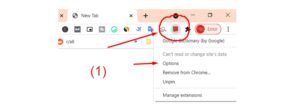
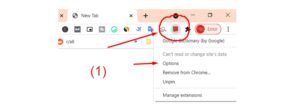
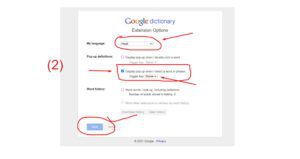
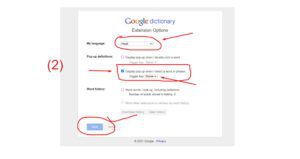
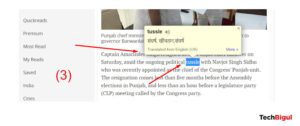
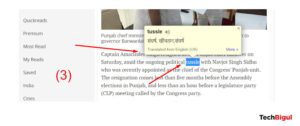
Google Input Tools
इन्टरनेट पर मनचाही भाषा में लिखने के लिए आप इस क्रोम एक्सटेंशन की मदद ले सकते हैं। इसे एक्टिवेट करने के बाद आप अपने पसंद की भाषा चुनें, फिर आप जो भी टाइप करेंगे आपके पसंद की भाषा में लिखा होगा।
इस ऑप्शन की मदत से आप हिंदी के अलावा दूसरे भाषा में भी टाइप कर सकते है बड़ी आसानी से, अब आप बोलोगे की हिंदी टाइप कैसे करे तो आपको Hinglish में टाइप करना है जैसे – Mai Khana Kha Raha hu तो ऑटोमॅटिकली यह हिंदी में कन्वर्ट हो जायेगा एक बार try कर के तो देखिये extension इनस्टॉल करने के बाद आपको छोटी सी setting करनी पड़ेगी जिसे आप निचे image में देख लीजिये उसी के अनुसार आप setting कर दीजिये।
सबसे पहले आपको राइट साइड में google input tools के icon में mouse से right click करके option में जाना है उसके बाद एक window open होगा वहां आपको अपना language select करना है मैंने Hindi select किया है। उसके बाद आपको फिर से google input tools के icon को एक बार click करके Hindi को select करना है बस हो गया आपका google input tools ऑन अब आप internet में जहा भी हिंदी में टाइप करना चाहते है कर लीजिए।- Google Input Tools
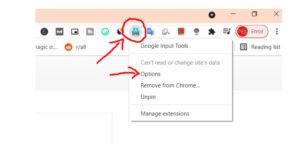
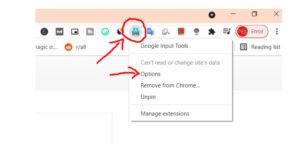
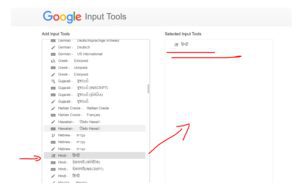
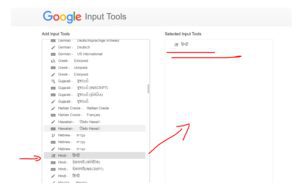
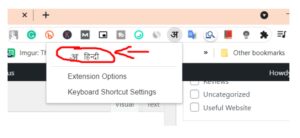
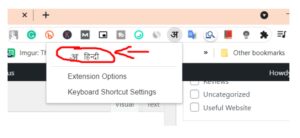
Turn Off the Lights
ये एक्सटेंशन YouTube विडियो देखने वाले के लिए बनाया गया है. अगर आपको ऐसा लगता है कि विडियो के अलावा स्क्रीन का बाकी हिस्सा ज्यादा रोशनी फैला रहा है तो आप इस एक्सटेंशन को enable कर दीजिये।
इससे विडियो के अलावा स्क्रीन का बाकी white हिस्सा dark हो जायेगा। अब आप आराम से विडियो पर ध्यान दे सकते हैं. वापस normal करने के लिए स्क्रीन में कही भी माउस से क्लिक कर दीजिये, अब ये आपके काम की है या नहीं ये आप खुद ही तय कर लीजिये।
इसके लिए turn off the lights एक्सटेंशन को इनस्टॉल करने के बाद right side top में इसका icon दिखेगा, अब जब आप YouTube में कोई भी वीडियो देख रहे हो और बाकि हिस्सा डार्क करना हो तो इस आइकॉन को press कर दीजिये बस हो गया काम। – Turn Off the Lights
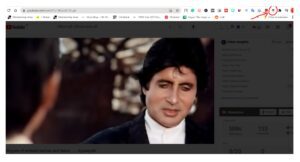
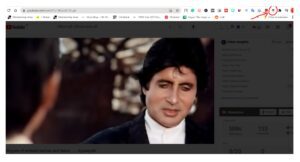
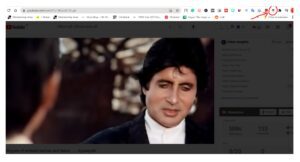
यह extension नाम से ही आपको पता चल गया होगा की वीडियो को डाउनलोड करने के लिए है। बस इस extension से YouTube के वीडियो डाउनलोड नहीं होते बाकि आप Facebook , Instagram या फिर Amazon के product वीडियो को डाउनलोड कर सकते है। Video Downloader PLUS
मजेदार बात ये है की उस पेज में जितने भी वीडियोस होंगे सब को डाउनलोड वाली लिस्ट में दिखा देगा फिर आपको जो भी डाउनलोड करना है कर लीजिये।
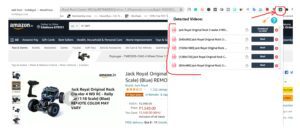
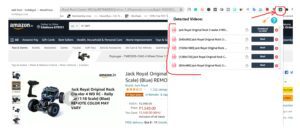
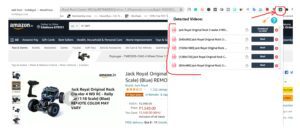
Picture-in-Picture Extension (by Google)
यह extension YouTube video में काम आता है। अब सवाल है कैसे , आजकल ऑनलाइन स्टडी चल रही है ऐसे में यदि आप कोई यूट्यूब वीडियो को देखते हुए दूसरे विंडो में प्रैक्टिकल करना चाहते है तो इस extension का उपयोग कीजिये मतलब मल्टीपल विंडो का काम करता है. वीडियो के फ्रेम तो छोटा बड़ा अपने हिसाब से एडजस्ट कर सकते है। – Picture-in-Picture Extension (by Google)
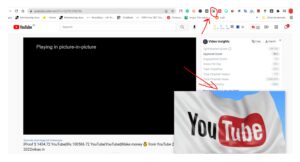
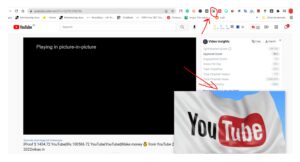
Picture-in-Picture Extension image – techbigul
Print Friendly & PDF
ऊपर दिए गए सभी extension की तरह यह भी कमाल का है। इस एक्सटेंशन के जरिए आप किसी भी वेबसाइट को pdf format में convert कर सकते है। इसके लिए जिस भी website की आप pdf बनाना चाहते है तो right side me apko printer के सामान जो icon दिख रहा है press कीजिये एक नया विंडो ओपन होगा यहाँ आप pdf बनाने के लिए जो पेज में आप हटाना चाहते हैं हटा भी सकते है। mouse को जिसे भी हटाना हो उसके cursor ले जाइये या क्लिक कीजिये delete हो जाएगा फाइनल करने के बाद pdf wale button में click कर दीजिये लो हो गया आपका pdf का काम.
इसमें आप डायरेक्ट mail भी कर सकते हैं , print भी और font size को बड़ा या छोटा कर सकते है , image को भी’ बड़ा छोटा कर सकते है. खास कर सभी स्टूडेंट्स के लिए नोट्स बनाने में काफी मदत कर सकता है. – Print Friendly & PDF
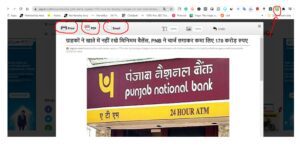
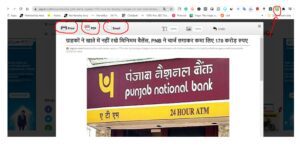
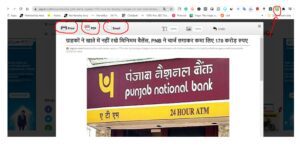
यह सारे extension पूरी तरह से tested है आपको कभी कोई परेशानी नहीं होगी बल्कि आपके काम को काफी आसान बना देगी। यह पोस्ट आपको कैसा लगा जरूर निचे comment करके बताये, और अपने दोस्तों के साथ भी share करें। धन्यवाद